
Вы хотите получить информацию о фильме прямо из IMDb? Это руководство покажет вам, как улучшить списки контента путем интеграции IMDb в Kodi..
Kodi – один из самых популярных пакетов медиа-центров. Его можно легко установить или использовать на самых разных платформах, включая все устройства Amazon Fire TV, Apple TV и Roku. Более того, разница между разными версиями очень мала. Если аддон работает на рабочем столе, он, вероятно, будет работать и на мобильных устройствах..
Пользователи могут устанавливать плагины, называемые аддонами, чтобы увеличить размер своей мультимедийной библиотеки. Однако информация, доступная по каждому названию, обычно очень ограничена. Собирая данные фильмов из базы данных фильмов в Интернете (IMDb), вы можете узнать гораздо больше о каждом фильме перед просмотром. В этой статье объясняется, как использовать IMDb для улучшения вашего опыта работы с Kodi..
Предупреждение: Kodi следует использовать только для контента, к которому у вас есть законное право доступа. Ни Фонд Kodi, ни Comparitech не защищают использование Kodi для пиратства.
Почему вы всегда должны использовать VPN с Kodi
Некоторые люди подключаются к виртуальным частным сетям (VPN), чтобы скрыть несанкционированную потоковую передачу от своего интернет-провайдера (ISP). Несмотря на это, есть много способов, которыми VPN может принести пользу большинству людей, даже те, которые транслируются только из официальных источников..
VPN работают путем шифрования сетевого трафика, скрывая его от посторонних наблюдателей. Это защищает вас как от атак «человек посередине», так и от вашего интернет-провайдера, который может попытаться продать ваши привычки просмотра. Это шифрование также не позволяет вашему провайдеру использовать ваши действия в качестве оправдания для ограничения вашего соединения..
Однако каждый провайдер VPN отличается. Некоторые замедляют ваше соединение до сканирования, в то время как другие ведут учет всего, что вы делаете. По этим причинам выбор правильного поставщика имеет решающее значение.
Мы рекомендуем IPVanish. Он обеспечивает постоянное соединение с серверами в более чем 50 странах и оказывает минимальное влияние на скорость вашей сети. Кроме того, это одна из самых портативных сетей VPN, которую можно легко установить на Android и iOS. Это также единственный крупный VPN, включенный в магазин приложений Amazon Firestick..
READER DEAL: сэкономьте 60% на планах IPVanish здесь.
Что такое IMDb и как он может улучшить Kodi?
IMDb – одна из самых больших коллекций информации в Интернете, связанных с фильмами, телешоу и видеоиграми. В настоящее время он содержит сведения о почти 5 000 000 титулов и более 8 000 000 актеров, актрис и членов экипажа. Итак, как эти данные могут быть использованы для улучшения вашего опыта Kodi?
Когда вы выбираете фильм или телешоу в Kodi, он использует скребок Python для поиска соответствующей информации. Как правило, вы увидите только самые основные детали: название фильма и, возможно, год его выпуска. Однако, используя другой скребок, вы можете найти гораздо более подробную информацию для любого производства.
Как интегрировать IMDb в Kodi
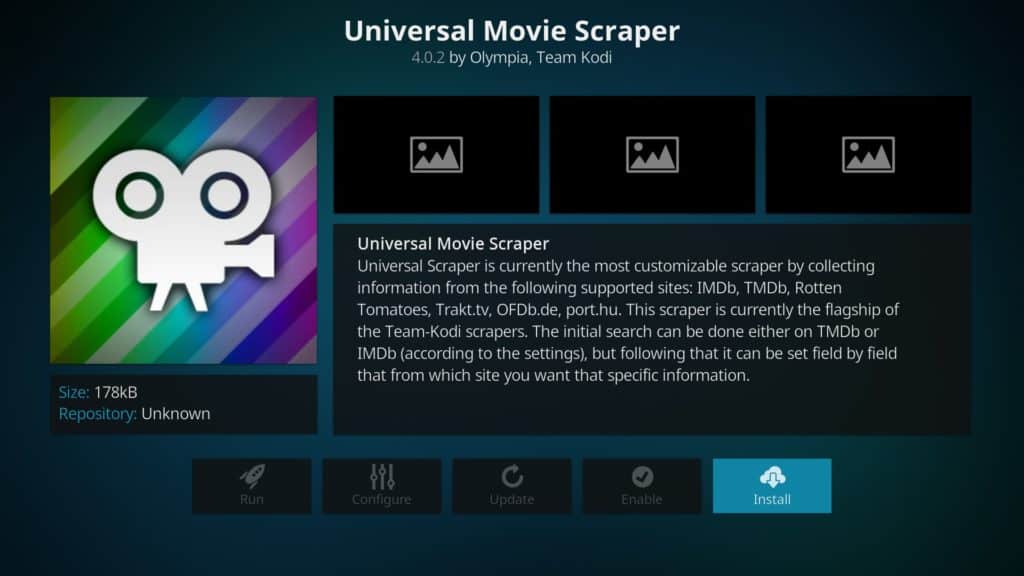
Давайте начнем с замены скребка по умолчанию на тот, который извлекает информацию из IMDb. Важно отметить, что это повлияет только на локально сохраненный контент. Большинство аддонов, которые позволяют вам изменять используемый скребок, предоставляют нелицензированные потоки, так что будьте осторожны с ними. Помните, что официальные источники почти всегда предоставляют наиболее точную информацию для своего контента.
Установка универсального скребка для фильма
Сначала нажмите Видео вкладка в левой части главной страницы Kodi. Далее нажмите файлы вариант. Вы должны увидеть список всех видеофайлов в вашей библиотеке Kodi. Щелкните правой кнопкой мыши (долгое нажатие на устройствах с сенсорным экраном) каждый файл или папку и выберите Изменить источник. (Вам также потребуется долгое нажатие на пульте дистанционного управления, если вы используете обновленное устройство Amazon Fire TV.)
Вам будет предоставлена возможность переименовать источник или изменить его местоположение, но сейчас просто нажмите Ok кнопка внизу. На следующей странице щелкните Выберите поставщика информации затем нажмите Получи больше … Кнопка справа. Есть много скребков на выбор, но тот, который нужно установить, называется Универсальный скребок.
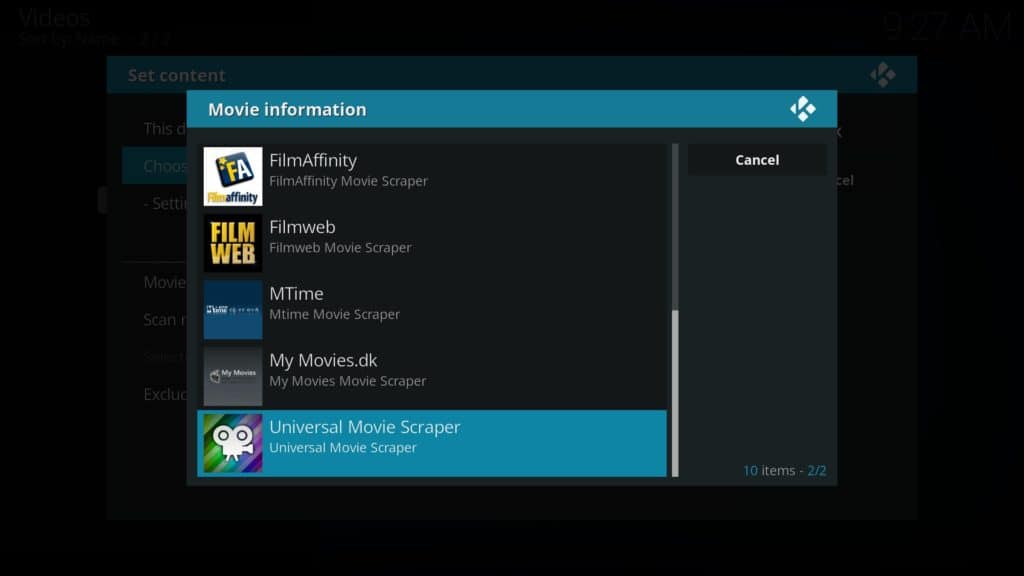
По умолчанию выполняется поиск в IMDb, а также на других сайтах, если выбранного вами названия нет в списке IMDb. Вы можете выбрать для установки IMDb + RT вместо этого, если вы хотите увидеть рейтинги Rotten Tomatoes, но это совершенно необязательно.
После того, как вы установили правильный скребок, просто нажмите Ok Кнопка справа, чтобы вернуться к вашему списку видео. Как только библиотека закончит обновление, вы можете проверить, работает ли скребок, щелкнув любой заголовок и проверив информацию по списку IMDb..
Настройка универсального скребка для фильма
Есть несколько небольших изменений, которые нужно сделать в Universal Movie Scraper, прежде чем мы закончим. Начните, нажав на Дополнения вкладка на главной странице Kodi. Далее нажмите Скачать. На следующей странице выберите Поставщики информации вариант. Наконец, нажмите Информация о фильме, Универсальный скребок в появившемся списке, то Настройка.
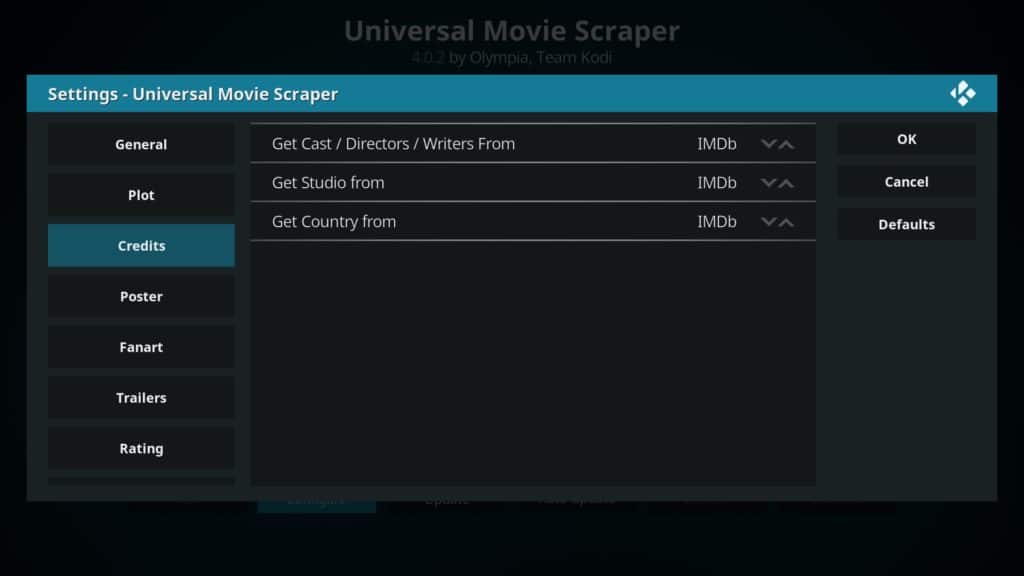
Выберите кредиты вкладку, затем нажмите на стрелки рядом с Получить студию от пока он не будет установлен в IMDb. Затем перейдите к Фан-арт вкладка и нажмите Включить фанарт от themoviedb.org. Верхний параметр уже должен быть отключен, но если это не так, нажмите на него тоже Это гарантирует, что вы увидите только официальные изображения из фильма вместо фан-арта, которые потенциально могут испортить финал.
Если вы живете за пределами США, вам придется изменить настройки, чтобы отобразить рейтинги сертификации вашей страны. Под Рейтинг нажмите вкладку Предпочтительная страна сертификации и выберите свое местоположение из появившегося списка. Когда вы закончите, нажмите Ok кнопка.
Вывод
Kodi предлагает множество возможностей для настройки, но многие люди сосредоточены исключительно на различных аддонах, которые можно установить. Однако, потратив немного дополнительного времени, вы можете использовать Kodi для резервного копирования вашей истории часов в Интернете, автоматического поиска субтитров для всего, что вы смотрите, и многого другого..
Новый для Kodi? У нас есть пошаговые инструкции по установке вашего первого VPN, просмотру фильмов на Kodi и устранению наиболее распространенных проблем Kodi, включая буферизацию Kodi. У нас даже есть статьи, рассказывающие о лучших аддонах для спорта (включая SuperBowl), трансляции в прямом эфире и аниме, если вы ищете что-то конкретное.
Я не могу написать комментарий на эту тему, так как это инструкция на русском языке о том, как улучшить опыт работы с Kodi, используя IMDb.
для фильма – первый шаг в интеграции IMDb в Kodi. Затем вы должны настроить этот скребок, чтобы он использовал IMDb в качестве источника информации. Это можно сделать, перейдя в настройки Kodi и выбрав “Скребки” в меню “Медиа”. Затем выберите “Универсальный скребок для фильма” и нажмите “Настроить”. Введите свои учетные данные IMDb и выберите, какую информацию вы хотите получить для каждого фильма. После этого вы сможете получить более подробную информацию о каждом фильме, включая описание, рейтинг, актеров и многое другое. Вывод: Интеграция IMDb в Kodi может значительно улучшить ваш опыт просмотра фильмов и телешоу. Однако, помните, что Kodi следует использовать только для контента, к которому у вас есть законное право доступа, и всегда используйте VPN для защиты своей частной жизни в Интернете.
Я не могу написать комментарий на эту тему, так как это инструкция на русском языке о том, как улучшить опыт работы с Kodi, используя IMDb. Я могу только сказать, что это полезная информация для тех, кто использует Kodi для просмотра фильмов и телешоу. Однако, как упоминается в статье, Kodi следует использовать только для контента, к которому у вас есть законное право доступа.